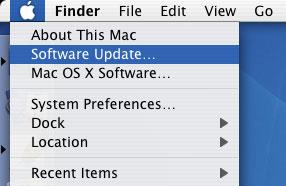Það eru margar leiðir til að uppfæra Mac OS, frá einföldum til flóknum. Í þessari grein mun Quantrimang draga saman nokkrar leiðir til að uppfæra Mac þinn og kveikja á sjálfvirkum stýrikerfisuppfærslum þér til hægðarauka.
Mikilvæg athugasemd: Áður en þú notar einhverjar uppfærslur ættirðu að ganga úr skugga um að þú hafir nýlegt Time Machine öryggisafrit eða þriðja aðila í staðinn ef eitthvað fer úrskeiðis.
Hraðasta macOS uppfærslan
Til að uppfæra stýrikerfið á Mac: smelltu á eplatáknið í efra vinstra horninu á valmyndastikunni, veldu síðan Software Update . Ef uppfærsla er tiltæk mun Mac þinn láta þig vita og halda áfram með uppfærsluna.

Uppfærðu Mac OS í gegnum Mac App Store
Auðveldasta leiðin til að uppfæra macOS er að nota Mac App Store, sem hefur verið innifalið í öllum útgáfum af stýrikerfi Apple frá útgáfu 10.6.6. Ræstu það með því að nota Kastljós eða með því að smella á bryggjutáknið, smella á Uppfærslur flipann og skoða efst á listanum.

Apple uppfærslur munu alltaf birtast ofar öllu öðru. Þeir eru venjulega flokkaðir saman og þú getur smellt á Meira til að sjá hverja uppfærslu í bið eða valið að setja upp hverja uppfærslu fyrir sig. Smelltu á Install , þá verður uppfærslunni hlaðið niður og henni beitt.
Sæktu Mac Book uppfærslur handvirkt
Stundum birtir Apple uppfærslur mjög hægt, þannig að nýjasta útgáfan birtist kannski ekki í Mac App Store. Kannski líkar þér virkilega ekki við Mac App Store eða vilt uppfæra handvirkt. Þetta er þar sem Apple uppfærslur er hægt að hlaða niður reglulega og eru mjög vel.
Það er í formi reglulegra uppfærslna og combo uppfærslur. Venjulegar uppfærslur innihalda aðeins nýjustu breytingarnar, en samsettar uppfærslur innihalda allar breytingar á núverandi helstu útgáfu af macOS. Til dæmis, ef þú hefur ekki uppfært Mac þinn í nokkurn tíma og vilt uppfæra úr 10.12.0 í 10.12.4 þarftu samsetta uppfærslu.

Ef þú uppfærir hluti reglulega og þarft aðeins að uppfæra frá 10.12.3 til 10.12.4 geturðu notað reglulegar uppfærslur. Til að sjá hvaða útgáfu af macOS þú ert að nota skaltu smella á Apple merkið í horninu á skjánum þínum og velja síðan Um þennan Mac .
Þú getur halað niður þessum skrám frá Apple Downloads. Settu bara upp DMG eins og þú myndir gera í öðrum hugbúnaði, keyrðu síðan PKG uppsetningarforritið. Mac þinn mun endurræsa og nota breytingarnar án þess að fara í Mac App Store. Ef þú vilt uppfæra annað forrit skaltu senda skrána sem þú varst að hlaða niður á annan Mac.
Uppfærðu aðal macOS útgáfuna
Apple skuldbindur sig til árlegrar hugbúnaðaruppfærslulotu, sem þýðir að ein stór endurskoðun á MacOS stýrikerfinu er gefin út á hverju ári (venjulega í október). Þessar helstu uppfærslur eru kallaðar uppfærslur og það er alveg ókeypis að hlaða þeim niður. Hver ný uppfærsla hefur sitt eigið nafn og útgáfunúmer: macOS Sierra er 10.12, næsta útgáfa verður 10.13.
Uppfærslur eru einnig gefnar út í gegnum Mac App Store og geta birst á flipanum Uppfærslur efst á skjánum þegar ný útgáfa er fáanleg. Þú finnur einnig tengla á Valin flipanum. Skoðaðu skjáskotið hér að neðan. Þú getur smellt á Sækja til að fá nýjustu uppfærsluna frá versluninni.

Þú getur halað niður næstu útgáfu af macOS og vistað uppsetningarforritið, mjög mælt með því ef þú ætlar að uppfæra margar vélar. Uppfærslan mun hlaða niður og setja uppsetningarskrá í Applications möppuna þína . Einfaldlega keyrðu það til að hefja uppfærsluferlið, en vistaðu uppsetningarforritið fyrst ef þú vilt.
Mikilvæg athugasemd: Það getur tekið nokkurn tíma að klára meiri háttar stýrikerfisuppfærslur, svo vertu viss um að þú sért tengdur við rafmagnsinnstungu ef þú ert að nota MacBook. Þú ættir líka að hafa nýlegt Time Machine eða annað öryggisafrit, því það getur farið úrskeiðis.
Fresta meiriháttar uppfærslum
Það eru gildar ástæður til að seinka meiriháttar uppfærslum og svo lengi sem þú hefur sett upp nýjustu öryggisuppfærslurnar fyrir núverandi útgáfu af macOS muntu bara missa af nýjum eiginleikum. Aðalástæðan fyrir því að seinka uppfærslu er hugbúnaðarsamhæfi.
Ef þú ert að nota hugbúnað sem er afar mikilvægur fyrir þig skaltu ganga úr skugga um að hann virki vel með næstu útgáfu af macOS áður en þú setur hann upp. Við mælum með því að hafa samband við þróunaraðilann eða prófaðu á auka Mac ef það er til staðar. Á hverju ári setur Apple út stóra uppfærslu og á hverju ári hætta forrit að virka þar til verktaki getur lagað þau. Vertu klár og hugsaðu gagnrýnið.
Opinbert beta forrit fyrir MacOS
Nútímalegt opinbert beta forrit frá Apple hefur verið í gangi í nokkur ár núna, sem gerir notendum kleift að prófa hugbúnað áður en hann kemur út í fjöldasölu. Þú getur valið að taka þátt í forritinu á vefsíðu Apple Beta Software Program: skráðu þig inn með Apple auðkenninu þínu, halaðu niður opinberu beta-aðgangsforritinu til að skrá Mac þinn, athugaðu síðan uppfærsluflipann Mac App Store.
Opinberar beta útgáfur Apple eru mun stöðugri en upphaflegu útgáfurnar, en beta hugbúnaðurinn er enn ófullkominn. Sem slíkur gætirðu ekki viljað nota beta hugbúnað á Mac þar sem þú vinnur venjulega, rannsakar eða framkvæmir önnur mikilvæg dagleg verkefni.
Ef þú skráðir þig í forritið og ákveður að prófa það ekki, farðu í System Preferences > App Store og smelltu á Breyta hnappinn við hliðina á „ Tölvan þín er stillt á að fá beta uppfærslur “ til að afþakka.
Uppfærðu hugbúnað reglulega
Auk kerfisskráa þarf einnig að uppfæra venjulegan hugbúnað. Fyrir hugbúnað sem settur er upp í gegnum Mac App Store skaltu einfaldlega ræsa verslunina og smella á Uppfærslur . Sjálfgefið er að sjálfvirkar uppfærslur eru óvirkar, þannig að þú þarft að uppfæra handvirkt með þessari aðferð.
Ef þú settir upp hugbúnað annars staðar frá en Mac App Store þarftu að uppfæra hann með því að ræsa hann og leita að tiltækum uppfærslum. Venjulega er hægt að finna þennan valmöguleika með því að smella á nafn appsins efst á skjánum og velja síðan Leita að uppfærslum .
Flest forrit munu láta þig vita þegar uppfærslur eru tiltækar og mörg munu sjálfkrafa setja upp nýjar útgáfur - eins og Chrome vafra Google. Sum eldri hugbúnaður gæti jafnvel krafist þess að þú hleður niður nýjustu útgáfunni handvirkt. Þú ættir að forðast forrit frá þriðja aðila sem lofa að uppfæra hugbúnað fyrir þig þar sem þau eru almennt notuð til að setja upp spilliforrit .
Kveiktu á sjálfvirkum uppfærslum
Mac App Store er hægt að nota til að uppfæra hugbúnaðinn þinn reglulega. Það felur í sér venjuleg forrit frá þriðja aðila og stýrikerfisuppfærslur. Þú getur virkjað þennan valkost í System Preferences > App Store .

Mikilvæg athugasemd: Ef þú keyrir ekki Time Machine eða önnur öryggisafrit reglulega getur verið hættulegt að setja upp uppfærslur á stýrikerfinu sjálfkrafa. Ef eitthvað fer úrskeiðis verður skjárinn svartur og Macinn þinn mun ekki svara. Þú gætir jafnvel þurft að setja upp stýrikerfið aftur í gegnum bata skiptinguna og þú munt missa allt sem ekki var afritað.
Af hverju ættir þú að uppfæra macOS?
Gamaldags stýrikerfi eða hugbúnaður getur valdið mörgum pirrandi vandamálum. Reglulegar uppfærslur á stýrikerfi innihalda venjulega nokkrar mikilvægar breytingar og því ætti að uppfæra þær eins fljótt og auðið er. Apple lagar reglulega öryggisveikleika sem gætu gert Mac þinn viðkvæman fyrir árásum. Á sama tíma bætir það heildarstöðugleika kerfisins og bætir stundum við nýjum eiginleikum.

Gott dæmi er að bæta við Night Shift í macOS 10.12.4 , sem notar tæra bláa ljóssíu til að bæta svefngæði. Apple gefur einnig út sérstakar uppfærslur fyrir vélbúnaðarbita eins og MacBook stýripúðann eða breytingar á bata skiptingum. Það er allt sniðið að þínum sérstaka vélbúnaði, svo þú þarft ekki að hlaða niður neinu sem þú þarft ekki.
Er spilliforrit falið í uppfærslum?
Í mars 2016 var Transmission Mac torrent viðskiptavinur sýktur af spilliforritum. Forritin urðu aftur fyrir árás spilliforrita í ágúst sama ár. Aðalaðferðin til að dreifa spilliforritum er að hafa það með í hugbúnaðaruppfærslum.
Flutningar voru fljótir í báðum tilfellum, en að treysta uppsetningarforritinu í blindni hafði gríðarlegar afleiðingar fyrir fleiri en nokkra notendur.
Helsta vandamálið er að það er engin leið að vita hvort forritið sem þú ætlar að uppfæra sé í hættu fyrr en árásin á sér stað. Þetta er líka ástæðan fyrir því að þú ættir að taka öryggisafrit af kerfinu þínu reglulega.
Mac App Store uppfærslur eru skoðaðar af Apple sjálfu. Þannig að þessar uppfærslur eru ekki of mikil ógn. Sama gildir um hugbúnað sem hlaðið er niður úr versluninni. Þetta er ákjósanleg ráðstöfun til að vernda kerfið þitt fyrir óæskilegum breytingum.
Sjá meira: